Ticno мультибар | Программа - установить на рабочем столе
- Категория: Компьютер и интернет
- Создано 27.03.2012 15:08
Урок №31 Ticno мультибар | Программа - установить на рабочем столе
 Уважаемые читатели! С нетерпением ждал, когда расскажу вам про Ticno мультибар. Настал день удивить вас интересной информацией. Рассказ пойдёт о программе "Ticno мультибар". Программа Ticno мультибар - легко управляемый и хороший помощник в компьютере. Например, захотели достать файл из какой-то папки, но до неё много переходов из папки в папку. А здесь всегда рядом Ticno мультибар и при нажатии на маленький треугольник, открывается ряд ярлыков, которые отображаются на рабочем столе, и при наведении курсора по спискам, можно быстро найти нужный файл. Хочу заметить, что Ticno мультибар в работе никогда не мешает. Маленький треугольник всегда отображается даже при открытом браузере, и не надо закрывать браузер, чтобы открыть какой-то файл или программу, все действия происходят на виду. Но кроме этого есть ещё много интересных дополнений, которые помогают в конкретной работе.
Уважаемые читатели! С нетерпением ждал, когда расскажу вам про Ticno мультибар. Настал день удивить вас интересной информацией. Рассказ пойдёт о программе "Ticno мультибар". Программа Ticno мультибар - легко управляемый и хороший помощник в компьютере. Например, захотели достать файл из какой-то папки, но до неё много переходов из папки в папку. А здесь всегда рядом Ticno мультибар и при нажатии на маленький треугольник, открывается ряд ярлыков, которые отображаются на рабочем столе, и при наведении курсора по спискам, можно быстро найти нужный файл. Хочу заметить, что Ticno мультибар в работе никогда не мешает. Маленький треугольник всегда отображается даже при открытом браузере, и не надо закрывать браузер, чтобы открыть какой-то файл или программу, все действия происходят на виду. Но кроме этого есть ещё много интересных дополнений, которые помогают в конкретной работе.
Более подробно об этой программе Ticno мультибар я расскажу вам в другом уроке. А сейчас давайте перейдём к уроку, в котором вы узнаете, как его установить. Установить Ticno мультибар очень просто, устанавливается в фоновом режиме (автоматически) и вам не придётся кликать по многочисленным окнам.
Итак, урок:
- 1. Предлагаю пройти на главный сайт Ticno.com и нажмём на главную кнопку "Мультибар", чтобы попасть на сайт разработчиков. Если открылся сайт не на вашем языке, то его можно переключить в верхнем правом углу сайта. Итак, вы на странице сайта, где есть нужные инструменты для Ticno мультибар, но нам нужно сначала скачать мультибар. В середине сайта рядом с видео расположена красивая кнопка "Загрузить", жмём.
- 2. Открылось окно загрузки файла setup.exe, нажмите на кнопку "Сохранить файл". После загрузки откройте папку с файлом, чтобы запустить.
- 3. Открыть файл можно двумя способами: нажав правой клавишей мыши, выбрать "Открыть" или просто нажмите на файл двойным кликом левой клавишей мыши. В следующем окне с предупреждением системы безопасности смело жмите на кнопку "Выполнить".
- 4. И вот наконец-то перед вами открылось то самое окно! Далее, программа знает, где будут храниться ее данные, тут не трогайте, поставьте в чекбокс галочку в строке "Принять условие соглашения", затем жмём на кнопку "Установить". Как я говорил выше, установка произойдёт в фоновом режиме (автоматически). И на рабочем столе появятся два ярлыка "Multibar" и "Искать в интернете".
- 5. Во время запуска программы в области уведомления вы увидите иконку два маленьких квадратика - это в данный момент идёт индексация. Что такое индексация? Мультибар Тикно записывает все имеющиеся программы, файлы в папках в свою же базу данных, с помощью которой Тикно легко и быстро находит нужный вам файл при работе. Как узнать, что мультибар проиндексировал? Это надо нажать на иконку и там будет виден ответ "Индексация завершена", но каждый раз заглядывать не обязательно. Но, а где же эти базы данные от Тикно? Они могут располагаться там, где находятся ваши папки, их можно заметить, выглядят, так как будто посторонние файлы. Но, друзья мои, ни в коем случае не удаляйте родные файлы от Тикно и не пугайтесь.
- 6. После удачной установки и индексирования вы увидите маленькую стрелочку либо вверху или с боку монитора. Постарайтесь найти. При нажатии на стрелочку, откроется ряд ярлыков и при наведении на ярлыки показываются папки, ведите курсор дальше по спискам и при каждом движении мыши будет открываться следующий список.
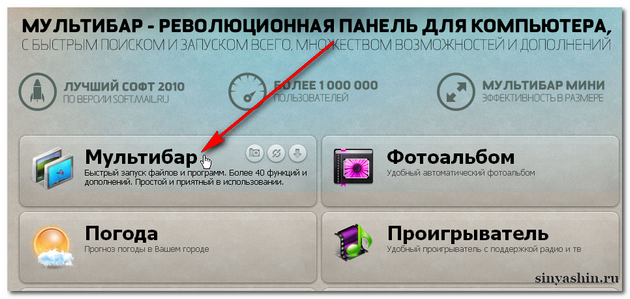
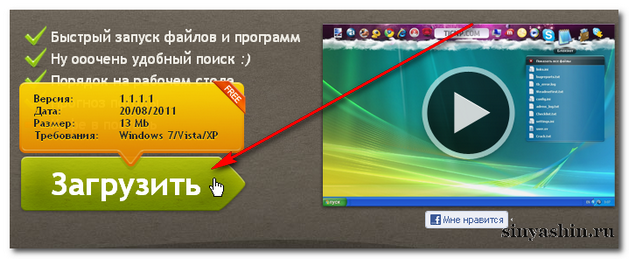
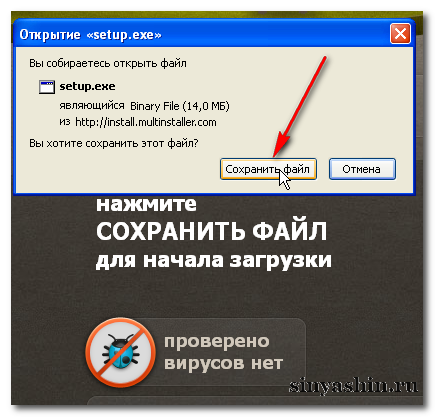
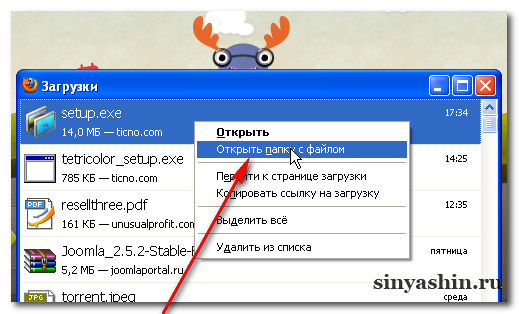
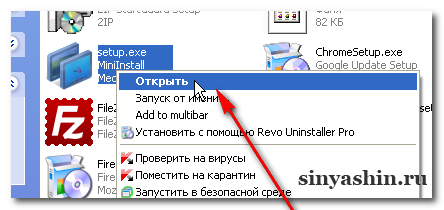
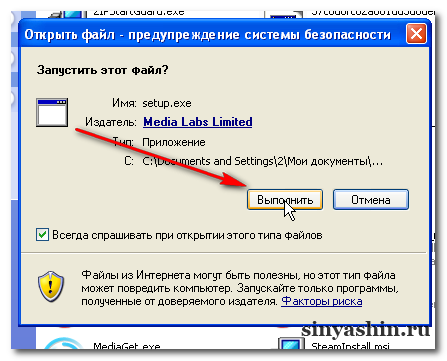
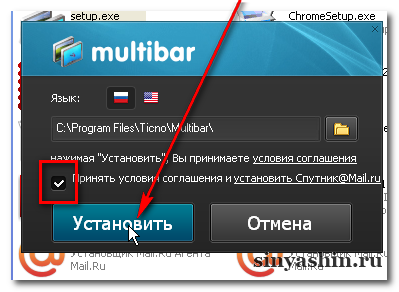



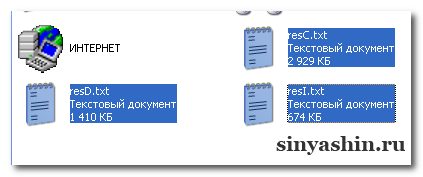
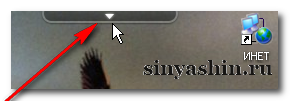

Продолжение урока следует.
На сегодня урок заканчиваю. Я уверен, что вам эта программа понравится, работает сказочно. Попробуйте. Пожалуйста, поделитесь с друзьями и не забывайте делать ретвит.
С уважением Александр Синяшин!
ВНИМАНИЕ!
Сайт для милых Дам здесь >>
Подпишитесь: Подписаться на Блог С.А.Ю.
Подпишитесь: Подписаться на С.А.Ю. Купоны и скидки
Мои сайты: С.А.Ю.
Поделитесь с друзьями!
Поддержите меня если Вы добрый человек
Вы также можете посмотреть и на других ресурсах:
Комментируйте в социальных сетях
-
Никита Иванов
-
-
-


 Подписаться
Подписаться  RSS
RSS 